Jako IT expert se mě často ptají, jak změnit masku podsítě ve Windows 11. Je to poměrně jednoduchý proces, ale je třeba mít na paměti několik věcí. Nejprve se maska podsítě používá k identifikaci, která část adresy IP je částí sítě a která část je částí hostitele. Ve většině případů je síťová část prvním oktetem a hostitelská část jsou poslední tři oktety. Za druhé, maska podsítě musí být konzistentní napříč všemi zařízeními v síti. Pokud maska není konzistentní, pak některá zařízení budou schopna komunikovat s ostatními, zatímco jiná ne. Za třetí, masku podsítě lze změnit kdykoli, ale obecně je nejlepší to udělat, když jsou všechna zařízení v síti vypnutá. Tímto způsobem nehrozí ztráta komunikace s jakýmkoli zařízením. Nakonec, když měníte masku podsítě, nezapomeňte změnit také výchozí nastavení brány a serveru DNS. Tato nastavení se obvykle nacházejí na stejném místě jako nastavení masky podsítě.
připomněla maska rozděluje IP adresu na dva segmenty a říká počítači, která část je síťový bit a která část je hostitelský bit. Například, pokud existuje IP adresa: 192.168.0.1, bude mít 24 hostitelských bitů a 8 síťových bitů, takže její maska podsítě bude 255.255.255.0. Systém Windows umožňuje změnit masku podsítě vaší IP adresy. V tomto příspěvku se podíváme, jak na to změnit masku podsítě ve Windows 11/10.

Jaká je délka masky podsítě a předpony?
Před nastavením masky podsítě musíme nejprve pochopit, co to je a jak dlouhá je předpona. Maska podsítě, jak bylo uvedeno výše, se používá k určení počtu hostitelů a síťových bitů a také vaší IP adresy.
Počítače Microsoft však používají jiný zápis masky podsítě nazývaný CIDR nebo beztřídní mezidoménový směrovací zápis, který místo obvyklého formátu čtyř skupin čísel používá délku prefixu podsítě, který nám říká počet síťových bitů při vytváření IP.
Pokud například existuje IP adresa třídy C, její maska podsítě bude 255.255.255.0 a délka prefixu podsítě bude 24, protože v síti je 24 bitů. Nyní, když víme, jaká je maska podsítě a délka prefixu, pojďme se naučit, jak je změnit.
Jak změnit masku podsítě ve Windows 11/10
Chcete-li změnit masku podsítě v počítači, musíte nejprve vědět, zda je vaše adresa IP statická. V případě, že vaše IP není statická, postupujte podle pokynů uvedených v tomto příspěvku a nastavte statickou IP.
Chcete-li změnit masku podsítě v systému Windows 11, postupujte podle některé z předepsaných metod.
stremio live tv
- Změňte masku podsítě pomocí nastavení Windows
- Změňte masku podsítě pomocí ovládacího panelu
- Změňte masku podsítě pomocí PowerShellu
- Změňte masku podsítě pomocí prohlížeče
Promluvme si o nich podrobně.
1] Změňte masku podsítě pomocí Nastavení systému Windows
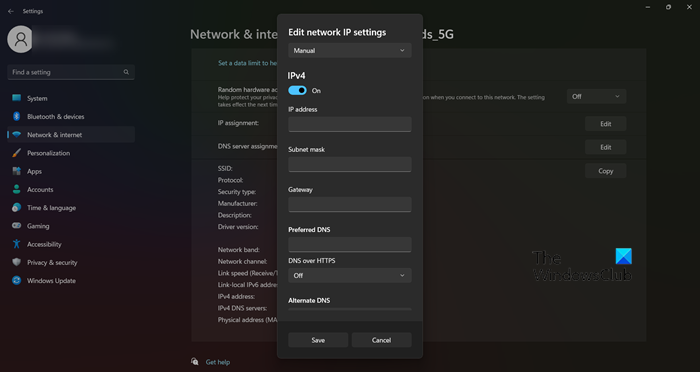
Nastavení systému Windows je skvělý způsob, jak spravovat počítač a měnit jej tak, jak chcete. Umožňuje také měnit nastavení sítě, včetně masek podsítě. Chcete-li provést totéž, postupujte podle předepsaných kroků.
- OTEVŘENO Nastavení podle Win+I.
- Přejděte na Síť a internet a vyberte WiFi nebo Ethernet (podle toho, co používáte).
- Klikněte na síť, ke které jste připojeni.
- Vybrat Upravit tlačítko vedle přidělení IP.
- Z rozbalovací nabídky vyberte možnost Ruční.
- Zapněte přepínač pro verzi IP, kterou používáte.
- Konečně můžete upravovat IP adresa , připomněla maska , Brána , i (preferováno) DNS.
Zadejte správné údaje do příslušného pole a budete v pořádku.
2] Změňte masku podsítě pomocí ovládacího panelu
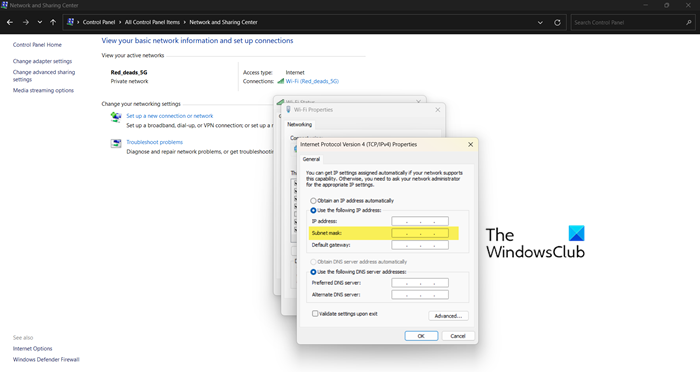
Stejně jako 'Nastavení





![Průzkumník Windows Vysoká spotřeba energie [Opraveno]](https://prankmike.com/img/explorer/B2/windows-explorer-high-power-usage-fixed-1.png)








